ウィンドウをレイアウト!
カスタムウィンドウを作成する事で、
複数のウィンドウをタブで切り替える事が出来ます。
Step1
メニューバーのウィンドウ→カスタム作成から
CreateCustomFormを開き、
ブラシとレイヤーにチェックを入れます。 |
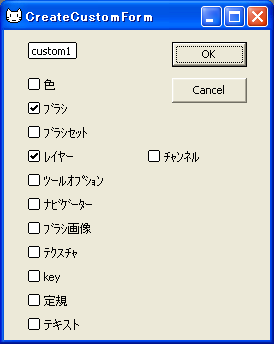 |
左側に置き、縦にウィンドウを延ばします。
ブラシウィンドウは縦長にすると
全ての情報が表示されます。 レイヤーウィンドウは縦長にすると
沢山のレイヤーが使えます。 |
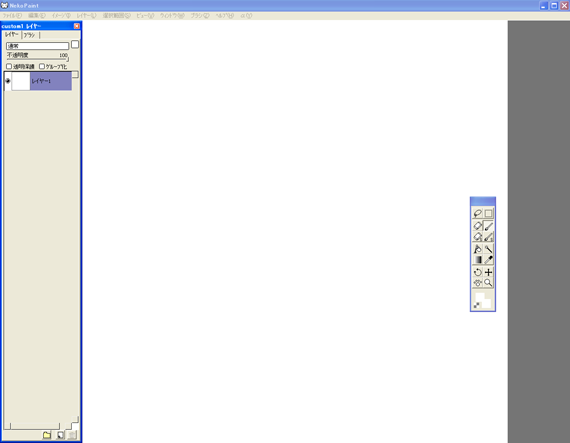 |
タブでウィンドウを切り替えられます。 |
 |
Step2
CreateCustomFormを開き、
左上のcustom1をcustom2に切り替えます。 色、定規、テキストにチェックを入れます。 |
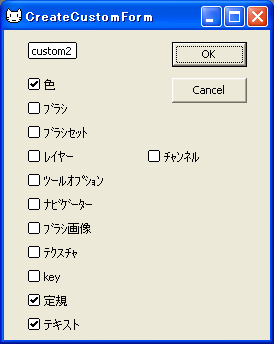 |
右側の中段に置きます。
ツールボックスを隣に置くと使いやすいです。 |
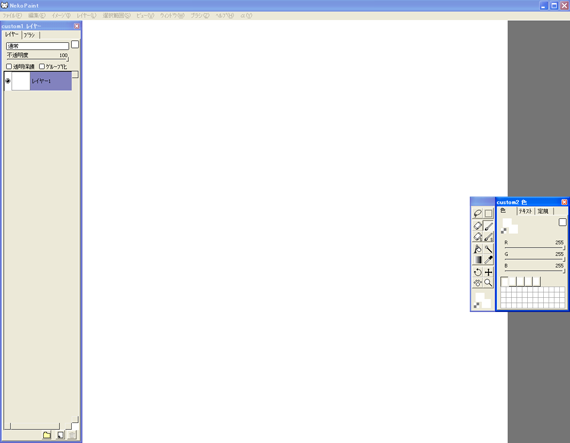 |
スライダーで作成した色は
Ctrl+左クリックでパレットに登録出来ます。 |
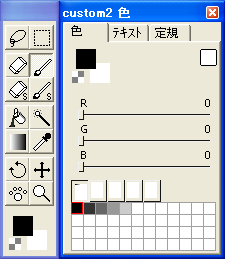 |
Step3
CreateCustomFormを開き、
左上のcustom1をcustom3に切り替えます。 色、定規、テキストにチェックを入れます。 |
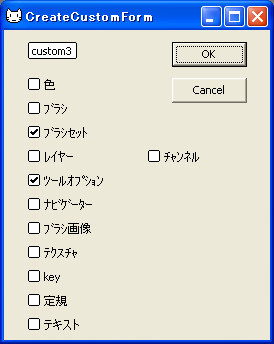 |
右側の下段に置きます。 |
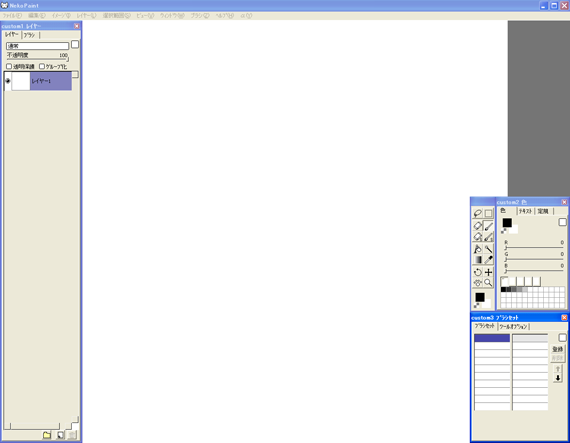 |
ウィンドウのサンプル→1ドットを選びます。 |
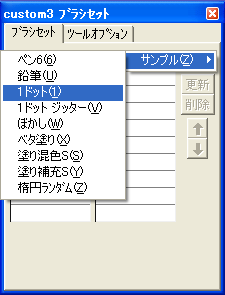 |
左側空欄をクリックして
右側空欄で登録をクリックします。左側はブラシの種類別に登録して、
右側はブラシのサイズ別に登録します。 |
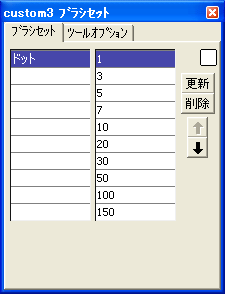 |
|
サイズの変更は
custom1のブラシタブから行います。
微調整がしたい場合、
ウィンドウ→ブラシをチェックして
ブラシウィンドウを開き、横に伸ばします。
サイズ1以上から間隔を0.7にします。 |
 |
|
ナビゲーターを
右側上段に置いて完成です。
メニューバーのウィンドウ→
レイアウト保存でこの配置を保存出来ます。 レイアウトが崩れても
メニューバーのウィンドウ→
レイアウト読み込みで保存した配置を
再現出来ます。 |
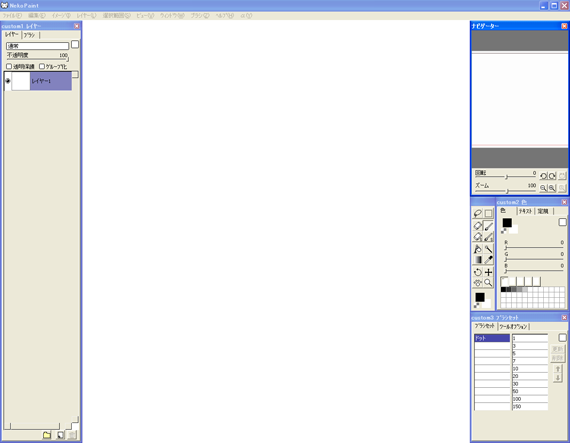 |